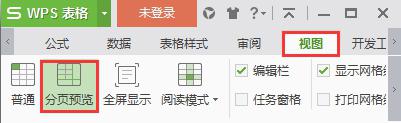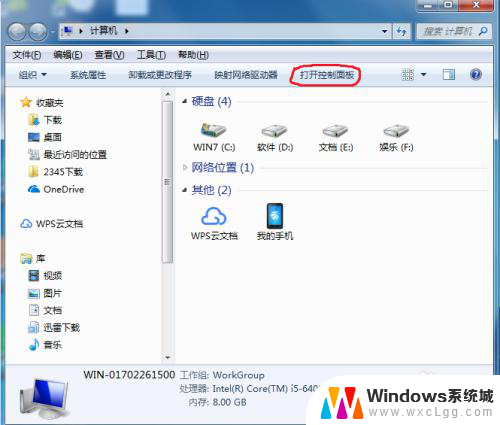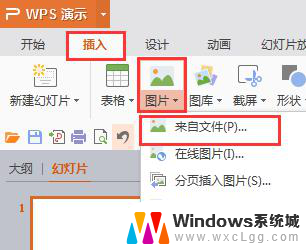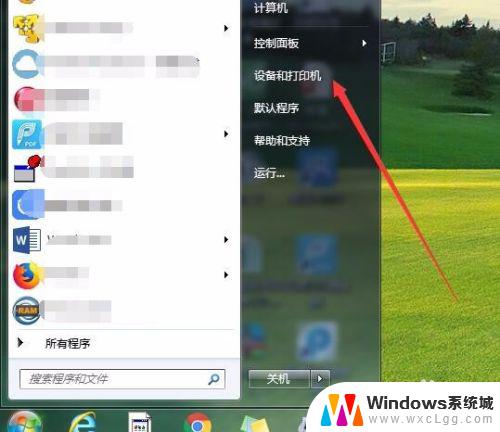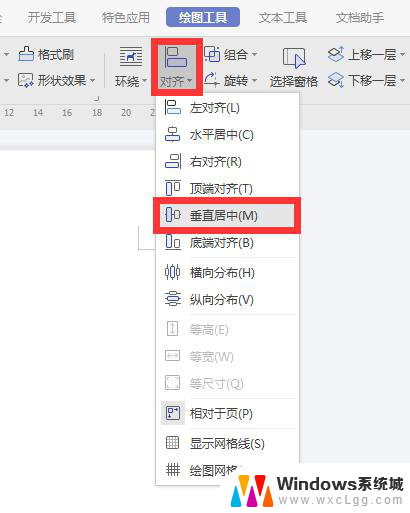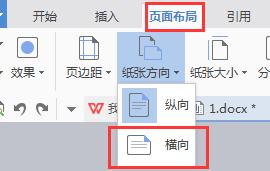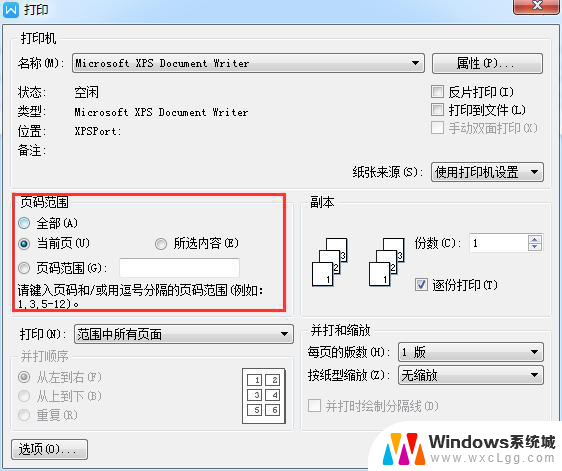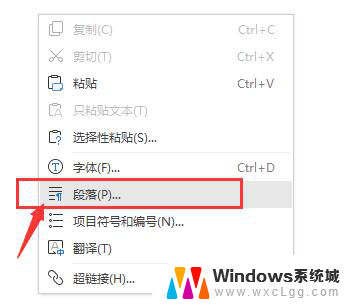wps如何打印在一张纸上 wps如何将多张纸打印在一张纸上
更新时间:2024-01-21 12:51:33作者:xiaoliu
随着科技的不断进步,打印技术也在不断发展,在过去我们可能需要打印多张纸才能满足我们的需求,但如今wps办公软件为我们提供了一种便捷的解决方案——将多张纸打印在一张纸上。这项功能不仅能够节省纸张,减少环境污染,还能提高工作效率。wps如何实现这一功能呢?下面我们将详细介绍wps如何打印在一张纸上,以及如何将多张纸打印在一张纸上。让我们一起来了解吧!

手动调整打印区域,打开文件,点击“视图”--“分页预览”下对表格中蓝色虚线框进行调整,把需要一页中需要打印的内容调整在方框内,再进行打印预览看看是否能达到您的需求哦~

以上就是 wps 如何在一张纸上打印全部内容的方法,如果您遇到这种情况,不妨根据我的方法来解决,希望对大家有所帮助。